Opravte problém bez zvuku videa na iPadu snadno a efektivně
iPad se stal jedním z nejpoužívanějších zařízení mnoha lidí pro různé případy. Někteří jej používají pro práci a online kurzy. Jiní jej používají pro zábavu, jako je sledování videí nebo pořadů, poslech hudby a hry. Díky tomu je mít dobře fungující zvuk na iPadech nutností. Nyní, pokud to nefunguje, zvláště pokud jste uprostřed důležité záležitosti, může to být opravdu frustrující. Můžete se tedy zeptat: „Jak dostanu zvuk na videa z iPadu?“. Ale už si nedělej starosti. Zde vám řekneme, co to způsobuje žádný zvuk na videích z iPadu problém a naučí vás, jak jej opravit.
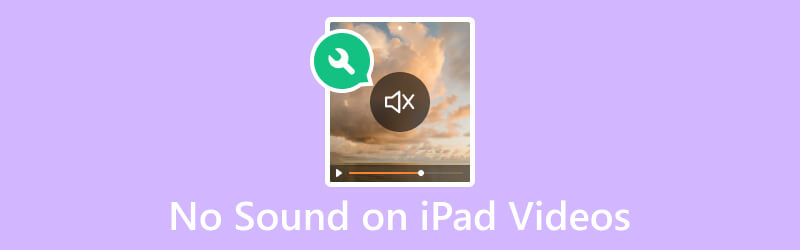
OBSAH STRÁNKY
Část 1. Proč ve videích iPad žádný zvuk
&$34;Proč na mých videích na iPadu není žádný zvuk?" je jedním z nejčastějších dotazů mnoha uživatelů iPadu. Existuje několik důvodů, proč se s tímto problémem setkáváte u svého zařízení. Proto uvádíme některé z možných důvodů bez zvuku na videích z iPadu:
- iPadu Ztlumit/zazvonit možnost z ovládacího panelu byla nastavena na ztlumení. Nebo může být hlasitost vašeho zařízení nastavena na minimum, čímž se ztlumí zvuk vašeho videa.
- Některé aplikace mohou mít vlastní ovládání hlasitosti. Můžete se také setkat se závadami, které způsobí, že během přehrávání videa nebude slyšet žádný zvuk.
- Sluchátka nebo externí reproduktory nejsou kompatibilní nebo nejsou správně připojeny. Pokud je na iPadu nesprávně nastaven zdroj zvuku, zvuk se může přehrávat přes nesprávné zařízení.
- Výchozí přehrávač iPadu nemusí podporovat některé video soubory se specifickými zvukovými kodeky. Může se tedy stát, že nebude na výstupu žádný zvuk.
- Prach, nečistoty nebo ucpání kolem reproduktorů iPadu by mohly bránit výstupu zvuku.
- Zvuková stopa ve video souboru může být poškozená nebo poškozená.
- Stávající problémy s hardwarem na iPadu. Může zahrnovat nefunkční nebo poškozené reproduktory iPadu nebo zvukové komponenty. Mohlo by to tedy způsobit absenci zvuku.
Ať už jsou důvody jakékoli, jedna věc je jistá, že tento problém má řešení. Chcete-li znát opravy, které můžete zkusit vyřešit žádný zvuk videa na iPadu, přejděte k další části příspěvku.
Část 2. Jak opravit žádný zvuk na videích z iPadu
Nepropadejte panice, když zaznamenáte nedostatek zvuku na videích z iPadu. Existuje spousta způsobů, jak to opravit, takže můžete pokračovat ve sledování těchto videí.
Oprava 1. Oprava videa Vidmore
Pokud si myslíte, že zvuková stopa ve videu je poškozená nebo poškozená, potřebujete spolehlivý nástroj, který ji opraví. S tím vřele doporučujeme Oprava videa Vidmore. Je to jeden z nejlepších softwarů dostupných přes internet. S ním můžete opravit nehratelné, rozmazané, koktání a dokonce i videa bez zvuku. Ve skutečnosti, pokud vaše video a zvuk nejsou synchronizované, tento nástroj může vyřešit i tento problém. A co víc, dokáže opravit videa z jakéhokoli zařízení, které používáte. Zahrnuje videokamery, paměťová zařízení, iPhony a dokonce i iPady. A tak s ním můžete opravit jakákoli videa, bez ohledu na to, jak jsou poškozená. Nyní je zde návod, jak opravit žádný zvuk u videí na iPadu pomocí Vidmore Video Fix.
Krok 1. Nejprve si stáhněte Oprava videa Vidmore na vašem počítači se systémem Windows nebo Mac. Poté nainstalujte program a počkejte, až se spustí.
Krok 2. V levém podokně hlavního rozhraní klepněte na Plus tlačítko pro přidání videosouboru bez zvuku. Poté do pravé části přidejte ukázkový soubor, aby nástroj měl odkaz na opravu vašeho souboru. Nyní klepněte na Opravit knoflík.
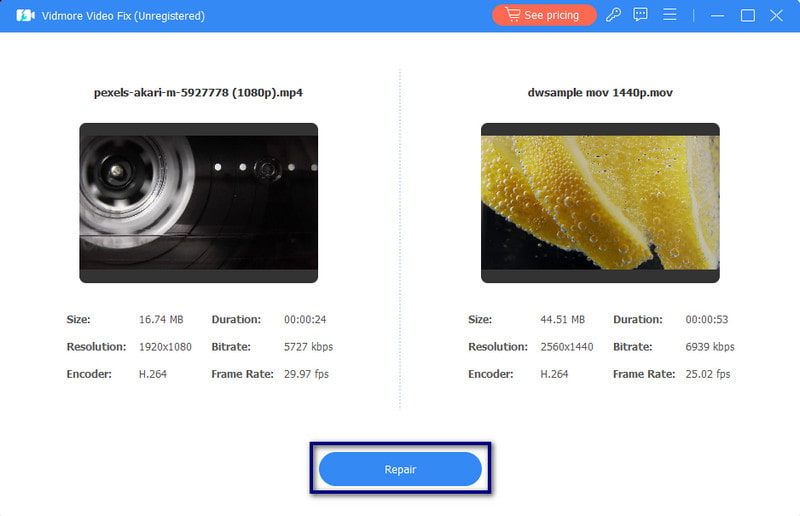
Krok 3. Po procesu opravy budete mít možnost Náhled nebo ihned Uložit video. Konečně můžete také opravit více videí s ním kliknutím na Opravit další videa.
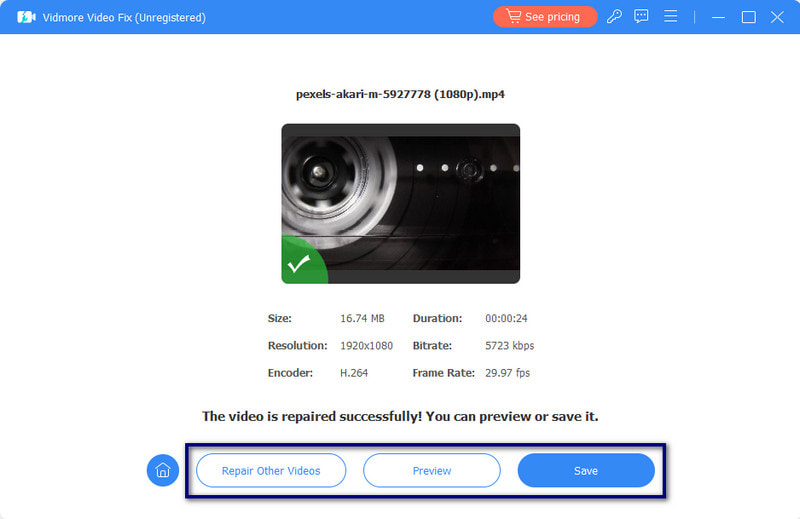
Oprava 2. Zapněte zvuk iPadu
Pokud je iPad ztlumený, přejděte na Kontrolní centrum vašeho zařízení. U nových modelů potáhněte prstem dolů z levého rohu obrazovky iPadu. U starších modelů přejeďte prstem nahoru z levé části obrazovky. Nakonec klepněte na Ztlumit knoflík. Pokud používáte starý iPad, můžete vidět Ztlumit/zazvonit přepínač, kterým můžete iPad také zapnout.
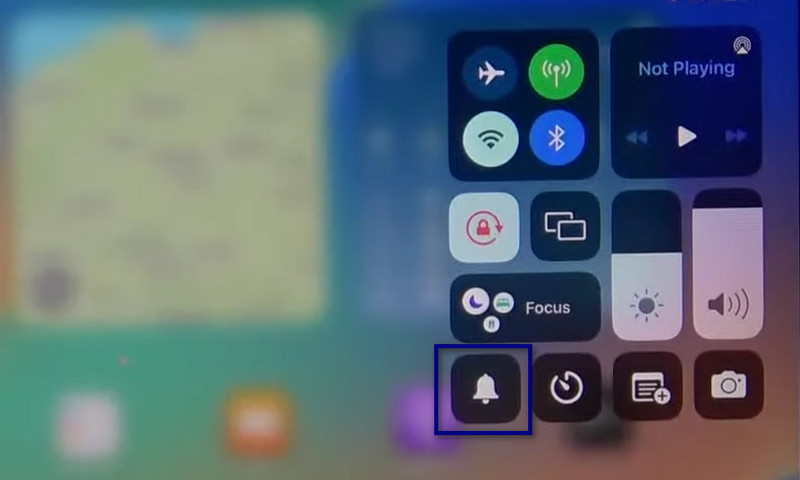
Oprava 3. Odpojte příslušenství Bluetooth
K iPadu může být stále připojeno příslušenství Bluetooth nebo bezdrátové příslušenství. Po použití je nezapomeňte odpojit nebo vypnout bluetooth. Udělejte to tak, že půjdete do Nastavení a klepnutím na Bluetooth volba. Nakonec to vypněte. Můžete také otevřít Kontrolní centrum a klepněte na Bluetooth ikona.
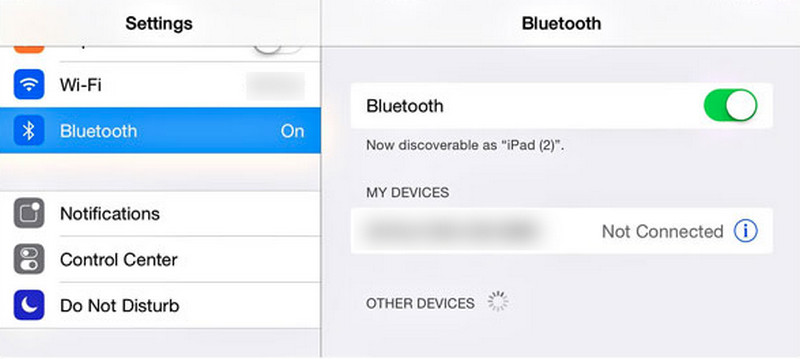
Oprava 4. Zvyšte hlasitost iPadu
Někdy je problém, že iPad nepřehraje zvuk na videu, snáze vyřešit, než si myslíte. Místo provádění složitých procesů možná budete muset jednoduše zvýšit hlasitost iPadu. Toho lze dosáhnout dvěma způsoby. Nejprve můžete použít tlačítka na boční straně iPadu a stisknout Zvýšit hlasitost knoflík. Druhým je spuštění Kontrolní centrum a úpravou Hlasitost posuvník. Poté zvyšte hlasitost iPadu.
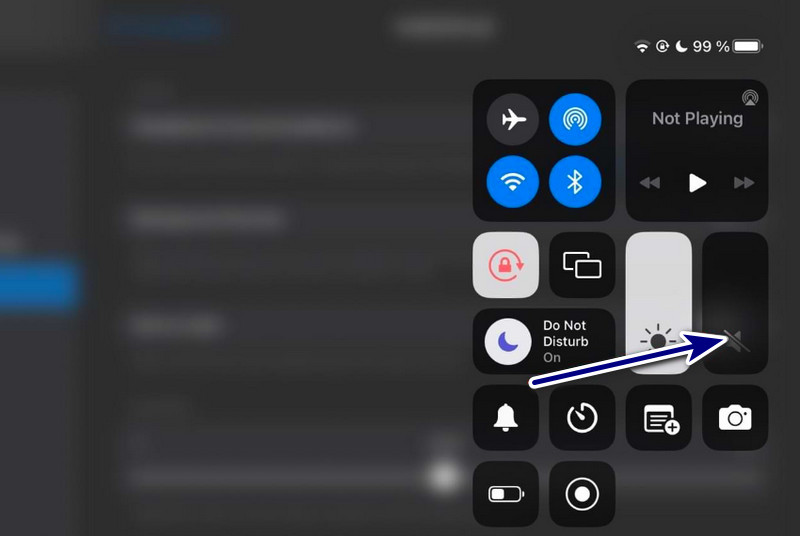
Oprava 5. Restartujte iPad
Restartování zařízení, když něco nefunguje, je nejběžnější možností odstraňování problémů. Pokud při přehrávání videí na iPadu není žádný zvuk, zkuste je restartovat. Pamatujte však, že provedení této metody závisí na modelu vašeho iPadu.
iPad s tlačítkem Domů: Stiskněte a podržte Napájení tlačítko současně. Jakmile uvidíte posuvník, přetažením doprava vypněte iPad. Poté počkejte několik sekund a zapněte zařízení.
iPad bez tlačítka Domů: Stiskněte a podržte Napájení stiskněte současně, dokud se na obrazovce neobjeví posuvník. Nakonec přetažením posuvníku vypněte zařízení iPad. Poté počkejte několik sekund a zapněte zařízení.
Část 3. Nejčastější dotazy o tom, že ve videích iPad není zvuk
Kde jsou nastavení zvuku na iPadu?
Chcete-li získat přístup k nastavení zvuku na iPadu, přejděte na Nastavení aplikace. Podívejte se a klepněte na Zvuky (nebo Zvuk a haptika, v závislosti na verzi vašeho iPadOS). Tady můžeš upravte hlasitost, změnit vyzváněcí tón a spravovat další nastavení související se zvukem.
Jak zapnu zvuk u videí na svém iPadu?
Chcete-li zapnout zvuk videí na iPadu, nejprve se ujistěte, že Ztlumit možnost z vašeho iPadu není aktivována. Pak jděte do svého Fotky aplikaci a vyberte video, které chcete sledovat. Pokud vidíte mluvčí ikonu s čárou přes ni, klepnutím na ni zvuk zrušíte.
Jak získám hlasitost na svém iPadu?
Existují různé způsoby, jak získat a upravit hlasitost na iPadu. Nejprve můžete použít Hlasitost tlačítka na boční straně vašeho zařízení. Můžete také jít do Kontrolní centrum u novějších iPadů přejetím prstem dolů z pravého horního rohu. Nebo přejeďte prstem zespodu nahoru pro starší. Nakonec upravte jezdec hlasitosti.
Závěr
Abych to shrnul, musíte znát různé důvody a řešení žádný zvuk videa na iPadu. Nyní již nebudete frustrováni tímto typem problému na vašem zařízení. Pokud je problém v tom, že je vaše video poškozeno, vřele vám doporučujeme, abyste se rozhodli Oprava videa Vidmore. Tímto způsobem můžete svá videa opravit snadněji a efektivněji. Navíc vám zaručí vysokou úspěšnost při opravě poškozených nebo rozbitých videí. Takže, zkuste to hned!



